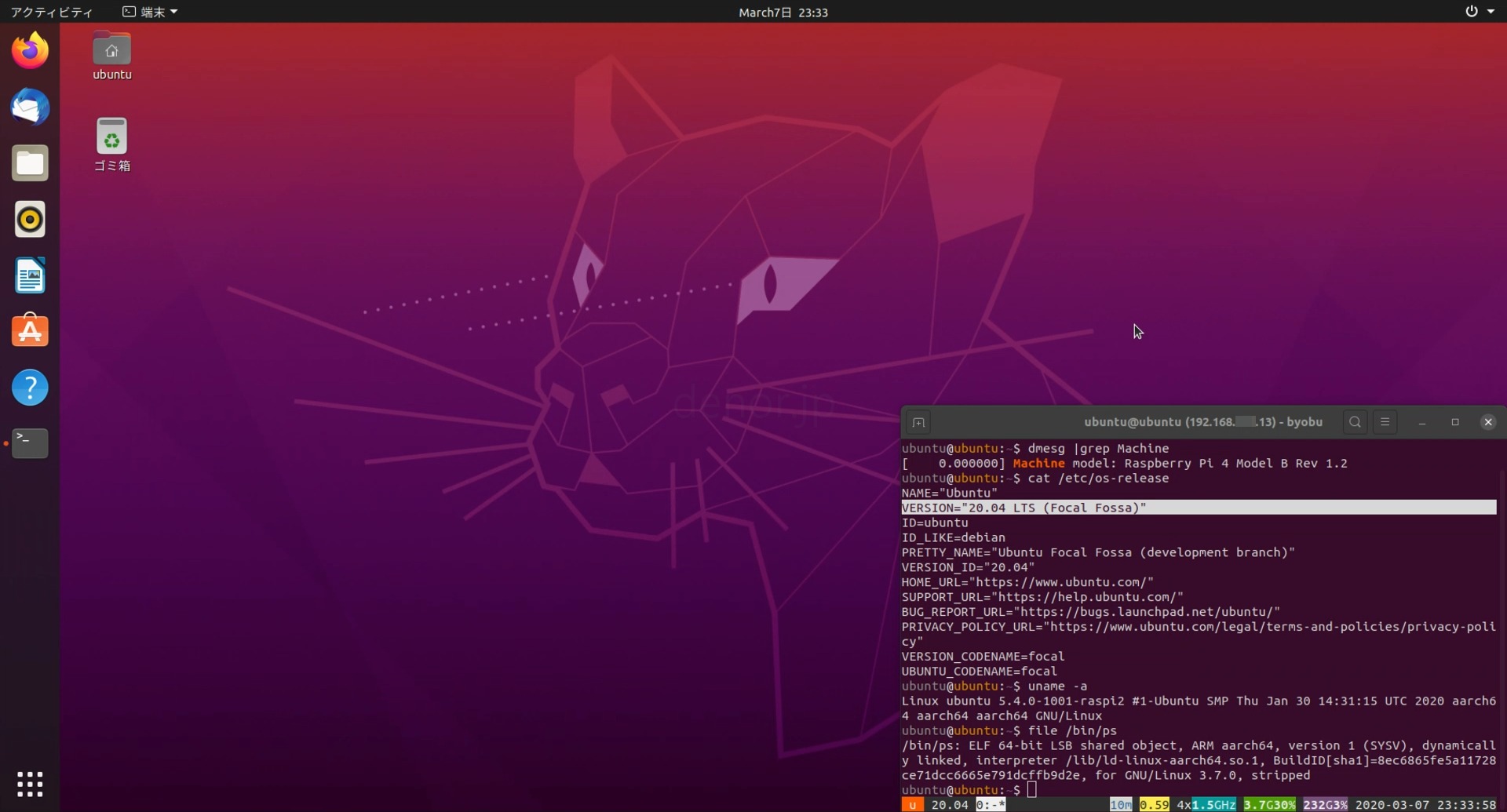 このような感じで、Raspberry Pi 4でUbuntu 20.04 Focal Fossaの開発プレビュー版(development branch)を起動してみました。
このような感じで、Raspberry Pi 4でUbuntu 20.04 Focal Fossaの開発プレビュー版(development branch)を起動してみました。
32ビット版と64ビット版の2種類ありますが、起動したのは64ビットサーバ版になります。
使用したRaspberry Pi 4はメモリー4GB版ですが、USBを使用することができました。1つ前のUbuntu 19.10 Eoan ErmineはUSBを使用できませんでしたが、このあたり進捗があったようです。
X-Window Systemも一応動作するようです。起動手順を記録しておこうと思います。
Ubuntu 20.04起動手順
正式リリース版microSDカード作成
※20.4.25追記:
Ubuntu 20.04が正式リリースされました。Raspberry Pi用イメージのダウンロードはこちらのようです。
プレビュー版起動用microSDカード作成
※20.4.25追記:こちらは正式リリース前の古いダウンロードリンクになります。
起動用のmicroSDカードイメージは、こちらからダウンロードさせて頂きました。
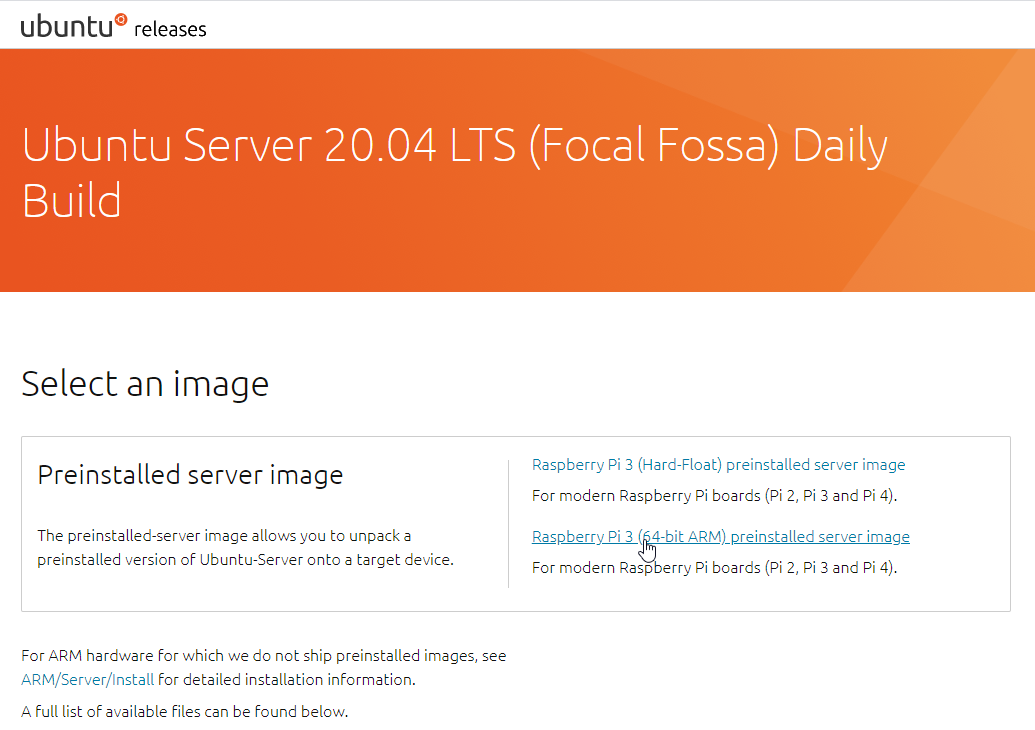 下段の64-bit ARM版をクリック。
下段の64-bit ARM版をクリック。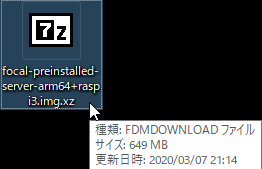 サイズは650MBくらいのようです。
サイズは650MBくらいのようです。
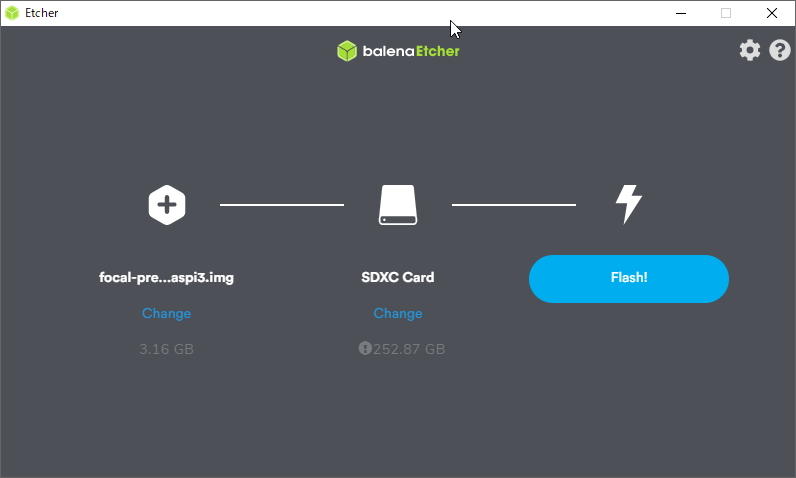 いつものえっちゃんさんでmicroSDカードへ書き込みました。
いつものえっちゃんさんでmicroSDカードへ書き込みました。
microSDカードは、UHS-I U3(速度30MB/s以上)容量256GBのものを使用してみましたが、問題なく起動できました。[amazonjs asin=”B07QY3D8RH” locale=”JP” title=”Transcend microSDカード 256GB UHS-I U3 Class10 Nintendo Switch 動作確認済 5年保証 TS256GUSD300S-AE 【Amazon.co.jp限定】”]
Ubuntu 20.04起動・ログイン
Raspberry PiにmicroSDカードをセットして起動します。 例によって、すぐにはログインできませんでした。しばらく待つと、SSHホストキーが生成されて、初期ユーザ名/パスワードubuntu/ubuntuでログインできました。
例によって、すぐにはログインできませんでした。しばらく待つと、SSHホストキーが生成されて、初期ユーザ名/パスワードubuntu/ubuntuでログインできました。
古いパスワード(ubuntu)を1回と、新しい長めのパスワードを2回入力します。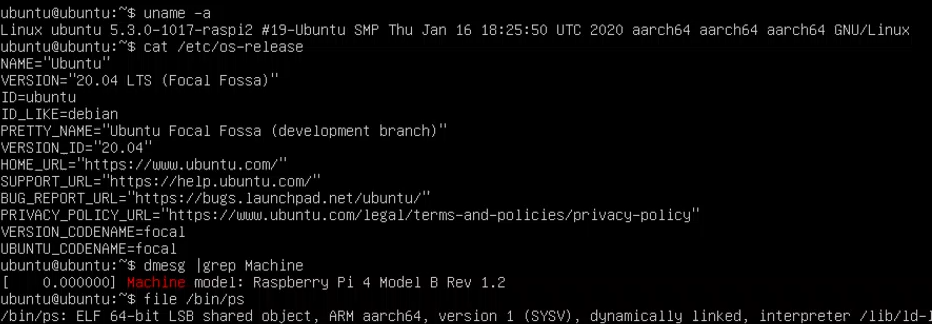 このような感じで、確かにRaspberry Pi 4でUbuntu 20.04 Focal Fossaの64ビット版を起動できました。カーネルだけではなく、実行バイナリも64ビットのようです。
このような感じで、確かにRaspberry Pi 4でUbuntu 20.04 Focal Fossaの64ビット版を起動できました。カーネルだけではなく、実行バイナリも64ビットのようです。
初期設定
タイムゾーンの設定や、静的IPアドレスの設定手順は、こちらの記事をご覧下さい。
OS更新
起動したのはプレビュー版ですが、OSの更新が可能のようです。
sudo apt update
sudo apt upgrade最新の状態へ更新するのに15分程度かかりました。(環境により時間は異なります)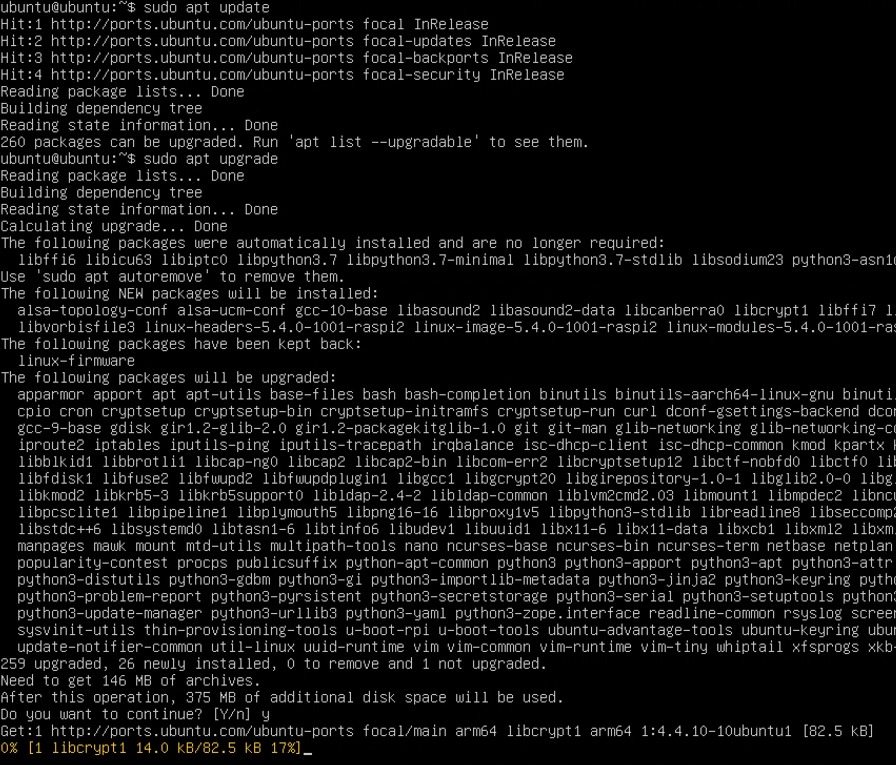 更新後、再起動して更新を反映しました。
更新後、再起動して更新を反映しました。
sudo reboot256GBのmicroSDカードの場合
正直に申し上げて、Raspberry Pi 4は、USB 3.0端子の電源供給能力が低く、ストレージを取り付けづらい感じがします。ちょっとした用途でしたら、USB 3.0端子にストレージを取り付けずに、容量の大きいmicroSDカードを使用したほうが楽な感じです。
256GBのmicroSDカードを使用した場合、Ubuntuデスクトップのインストール後の空き容量は
以前ベンチマークを行ってみましたが、Raspberry Pi 4の場合、およそ30MiB/sの速度でmicroSDカードへのアクセスが可能のようです。
最高性能が必要な場合、microSDカードの規格としてUHS-I U30 A2対応の製品お勧め致します。容量256GBの場合このような価格帯のようです。[amazonjs asin=”B07H86LWMS” locale=”JP” title=”microSDXC 256GB SanDisk サンディスク Extreme UHS-1 U3 V30 4K Ultra HD アプリ最適化 A2対応 SDアダプター付 並行輸入品”]
X Window Systemを動かしてみました
Ubutuデスクトップインストール
再起動後、X Window Systemをインストールしてみました。
sudo apt install ubuntu-desktop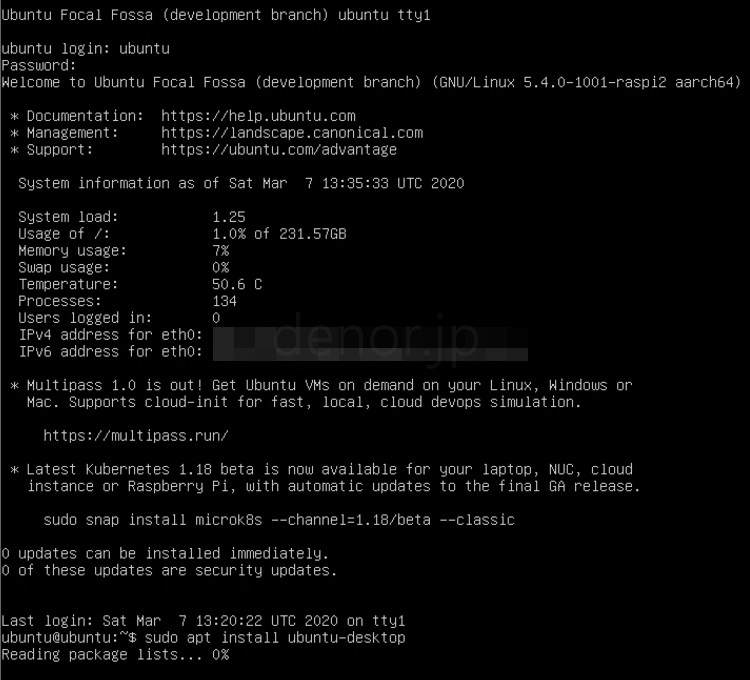 デスクトップのインストールは30分くらいかかりました。のんびり待ちましょう。
デスクトップのインストールは30分くらいかかりました。のんびり待ちましょう。
インストール後再起動すると、GUIログインが可能になります。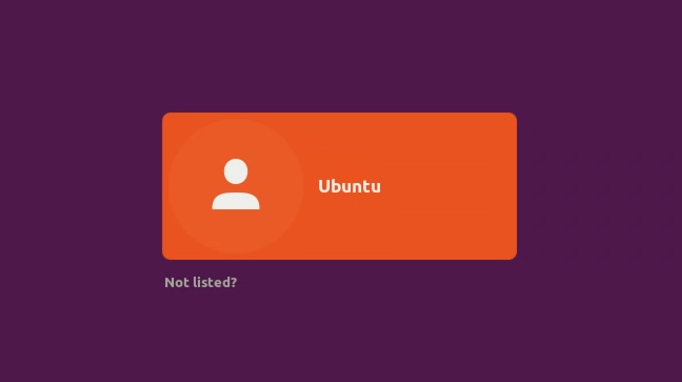
デスクトップの初期設定
デスクトップの初期設定は。必要があればLivepatchの設定を行い、右上の「Next」ボタンをクリックします。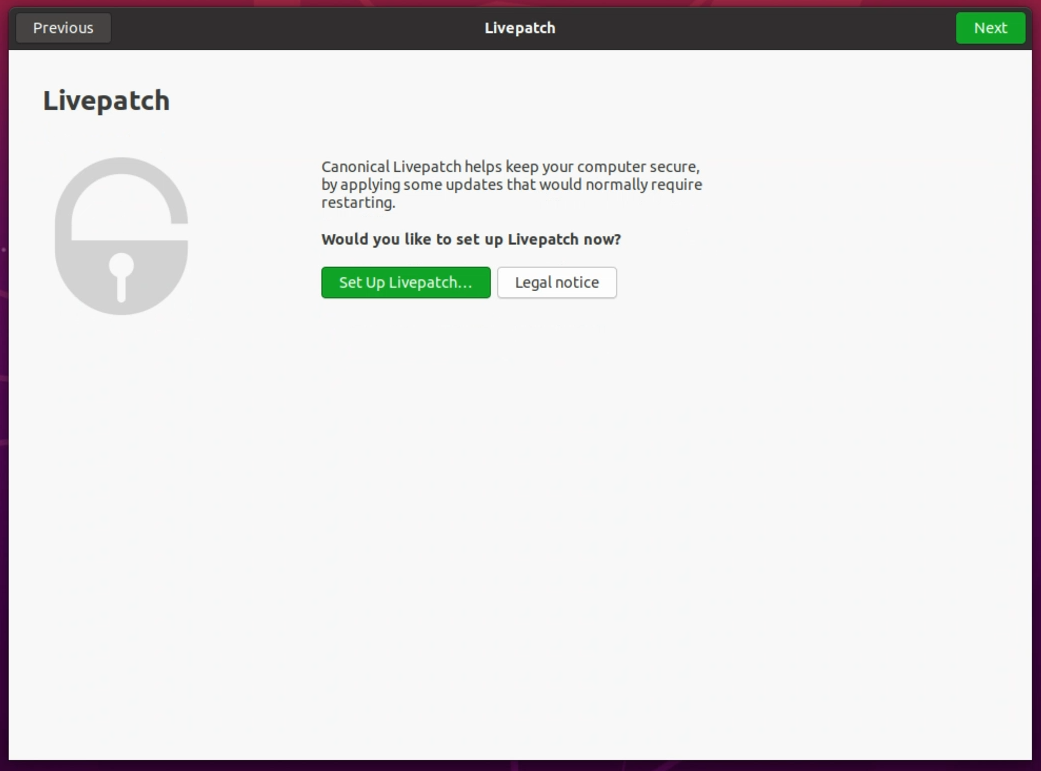
日本語化について
メニューの日本語化を行ってみました。右クリックメニューから「setting」を起動、「Region & Language」を選択後、「Manage Installed Language」ボタンをクリックします。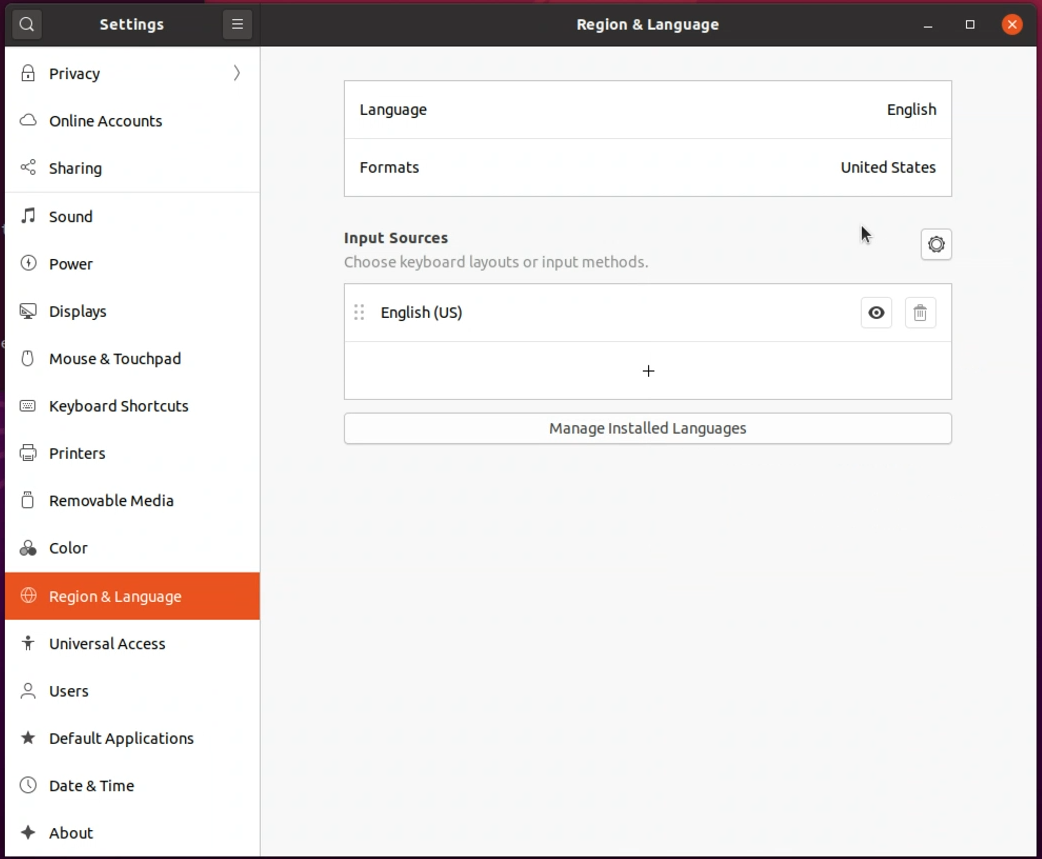 「Language Support」ウィンドウが表示されます。「Install/Remove Languages」をクリックします。
「Language Support」ウィンドウが表示されます。「Install/Remove Languages」をクリックします。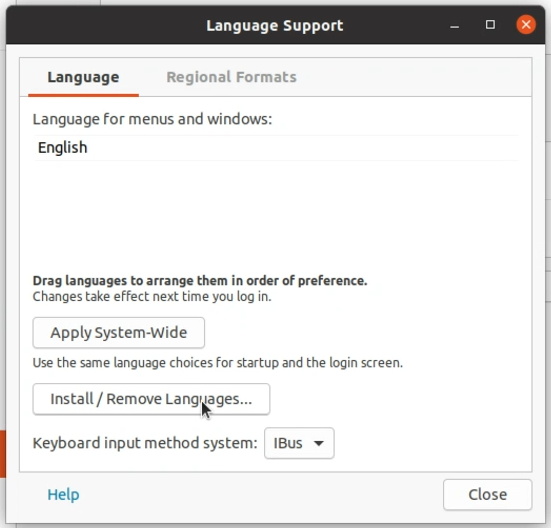 「Japanese」をチェックオンします。
「Japanese」をチェックオンします。
日本語環境用のパッケージがインストールされます。しばらく待ちましょう。
パッケージインストール後、Language欄の「English」または「日本語」をドラッグして、日本語を上(優先)に設定します。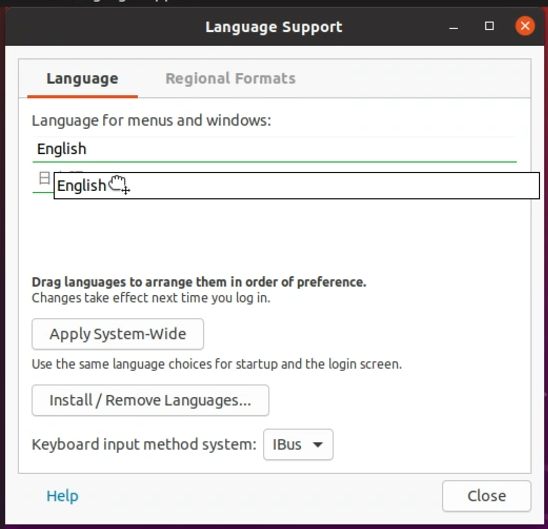
「Apply System-Wide」ボタンをクリックすると、ログインスクリーンに日本語が反映されるようです。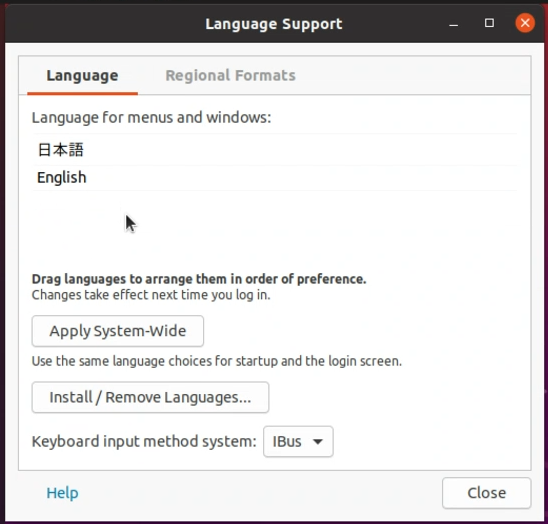
再起動して設定変更を反映しました。
プレビュー版ということで
プレビュー版ということで、未実装の機能があったり、機能は実装されているもののバグが有る状態かと思います。
システム全体が停止するようなことはなく、全体的に動作は安定している印象です。
Raspberry Pi 4内蔵のWi-Fiも使用可能のようです。
X Window System周りは、まだバグがあるようです。具体的にはこのような感じす。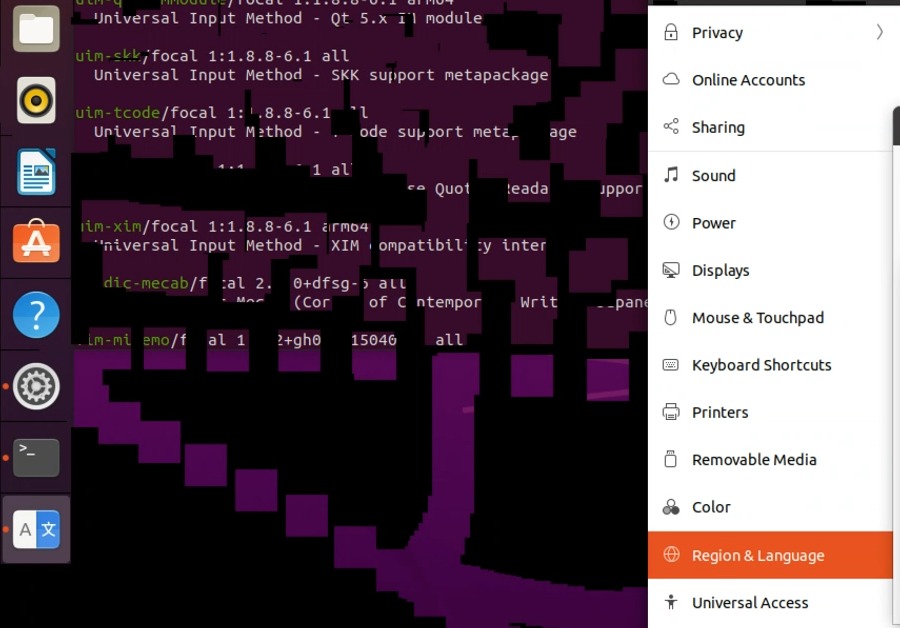 このあたりは、リリース版で改善されるかと思います。
このあたりは、リリース版で改善されるかと思います。
Ubuntu 20.04は、LTS版としてリリースされる見通しのようです。
以前、NextcloudサーバやNTPサーバを作って動かした実感ですが。
Raspberry Piは、直射日光が当たるような過酷な状況でも長期間(数ヶ月)安定動作していました。
一方、Ubuntu LTS版は長期間のサポートが得られるため、長期間の安定動作が求められるシステムを作りたい場合に最適かと思います。
アプリケーションにつきましても、aptによるパッケージのインストールの他、snapや各種仮想化環境等、多くの入手手段が提供されています。X Window Systemでもこのような感じでアプリが選べるようです。
プレビュー版で遊びつつ、リリース版を楽しみに待たせて頂こうと思います。[amazonjs asin=”B07QY3D8RH” locale=”JP” title=”Transcend microSDカード 256GB UHS-I U3 Class10 Nintendo Switch 動作確認済 5年保証 TS256GUSD300S-AE 【Amazon.co.jp限定】”]
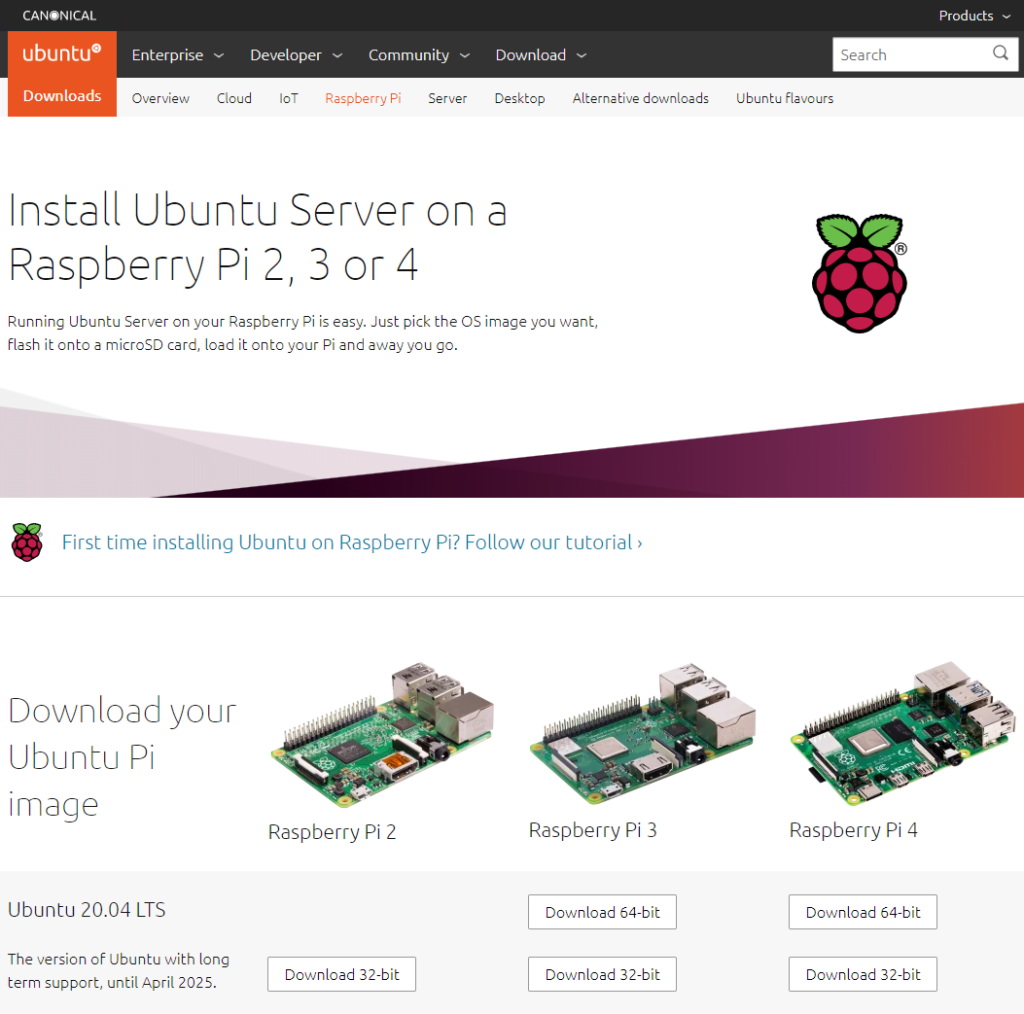
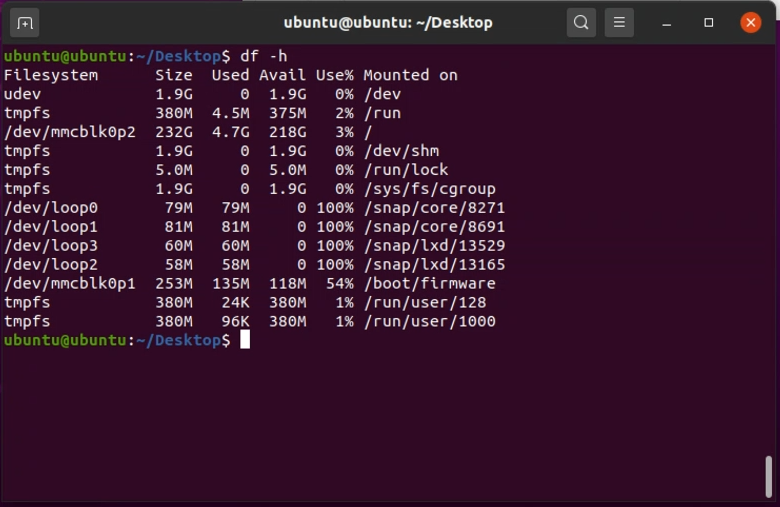
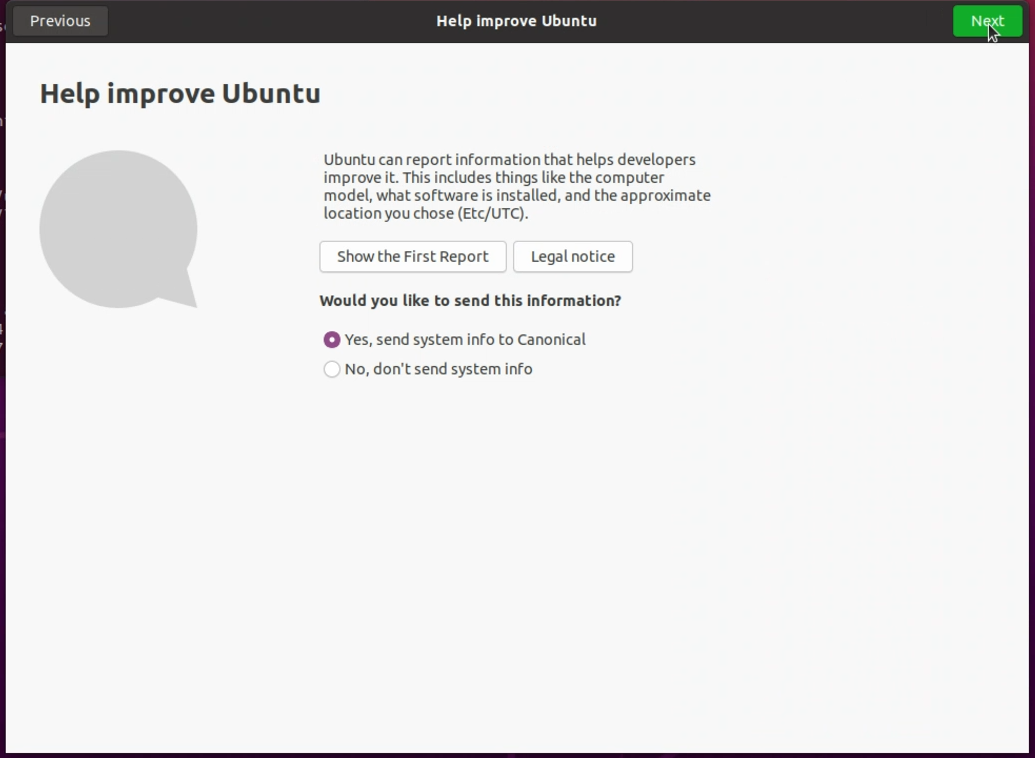
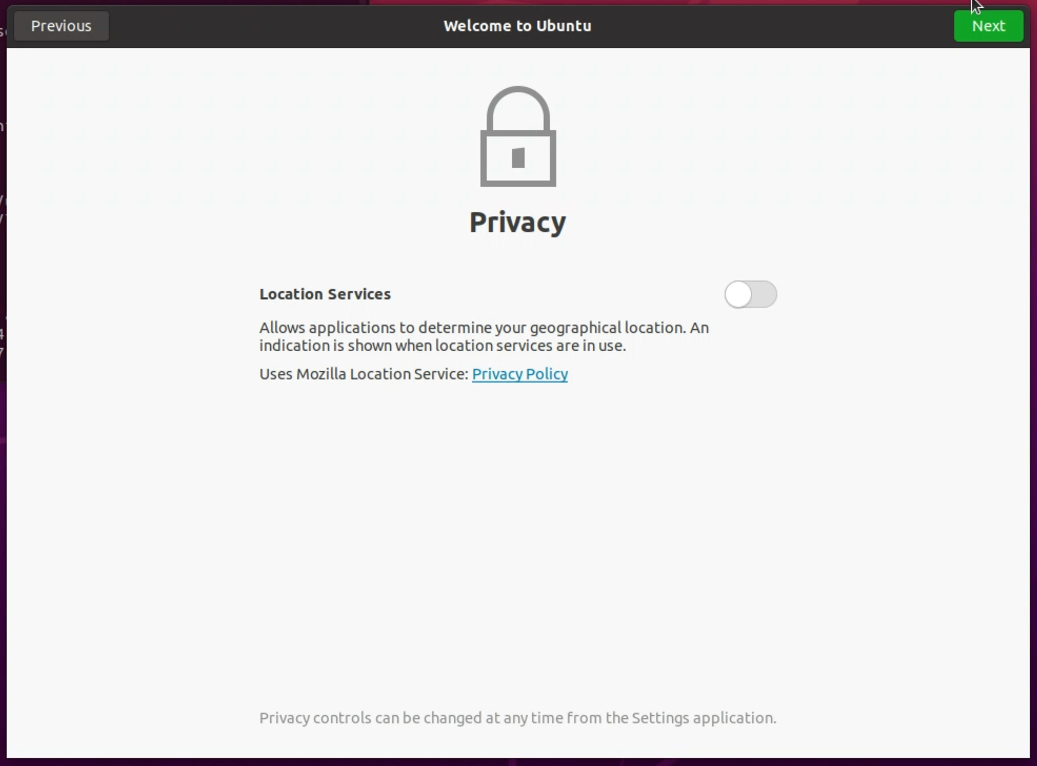
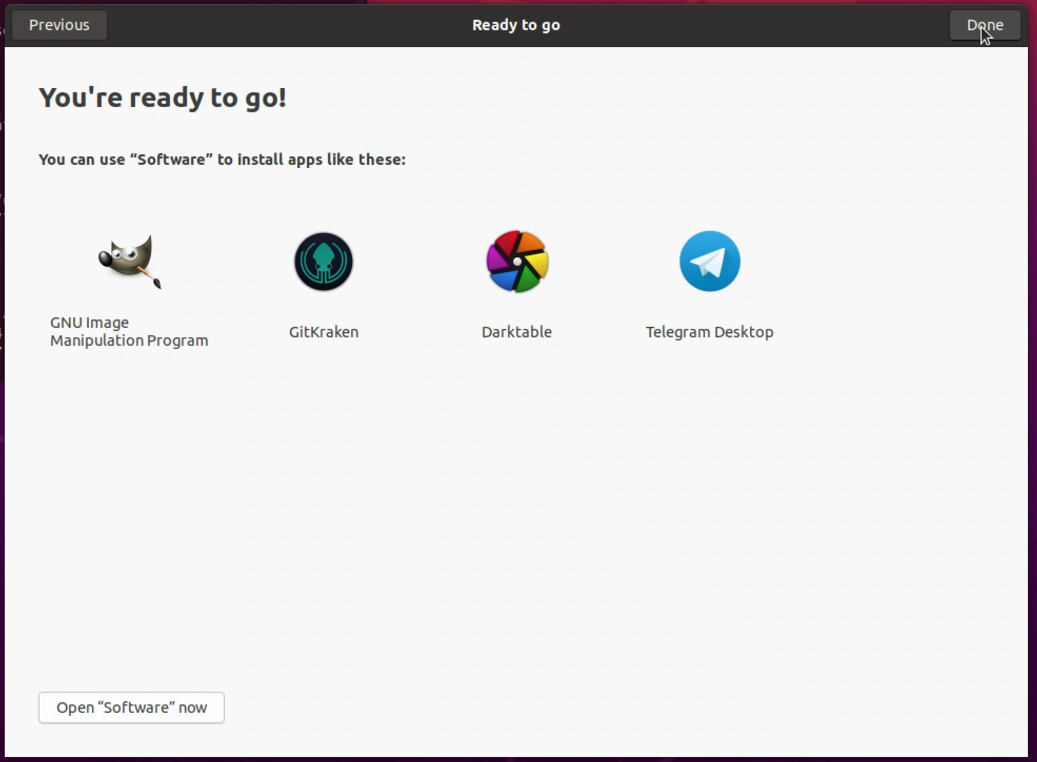
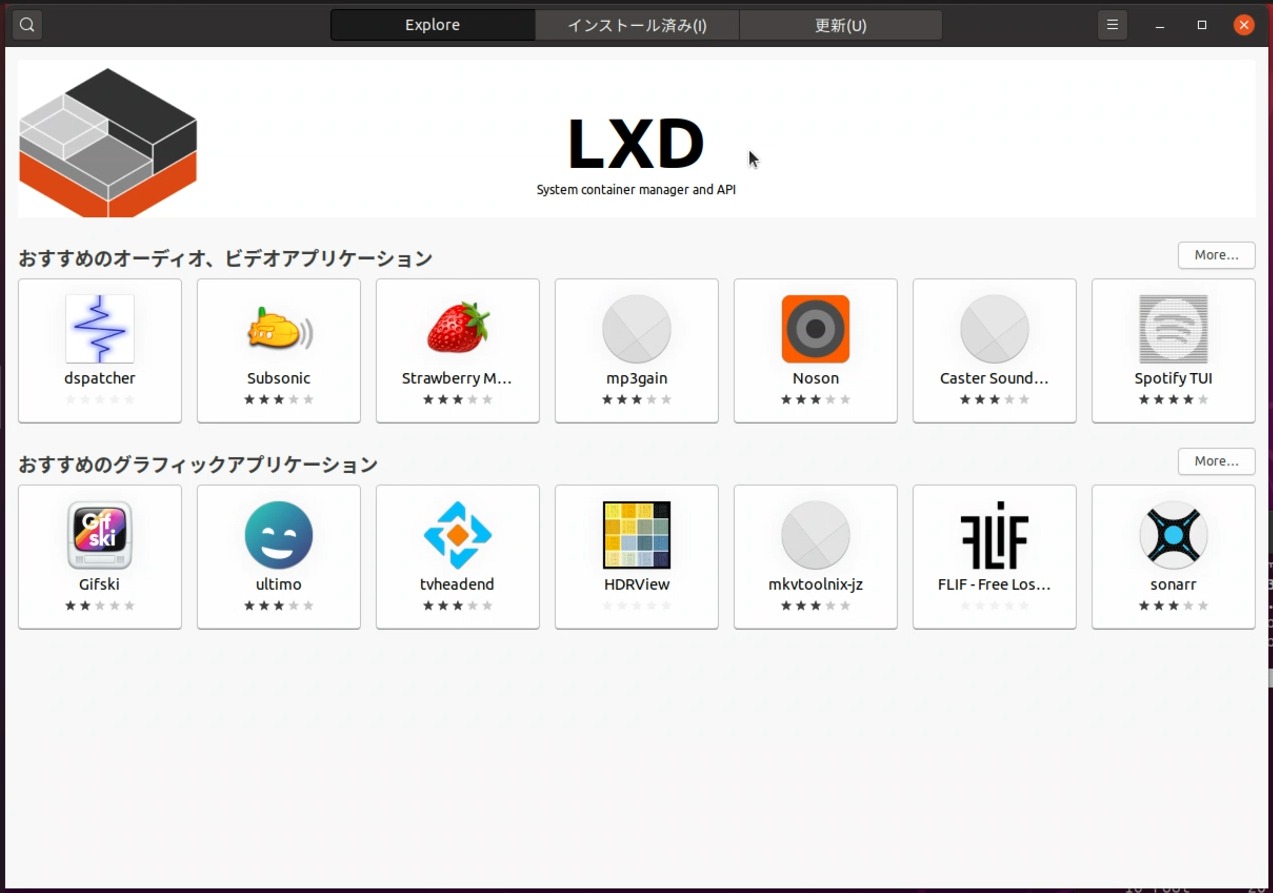
コメントを残す